为什么Photoshop文字看起来像素化?
无论您在Photoshop中的熟练程度如何,有时您的文本都可能显示为像素化。在大多数情况下,这很明显,有时您可能没有意识到就选择了设置或按钮。像素化文本不仅烦人修复,而且有时会破坏您的项目,除非您知道如何解决该问题。
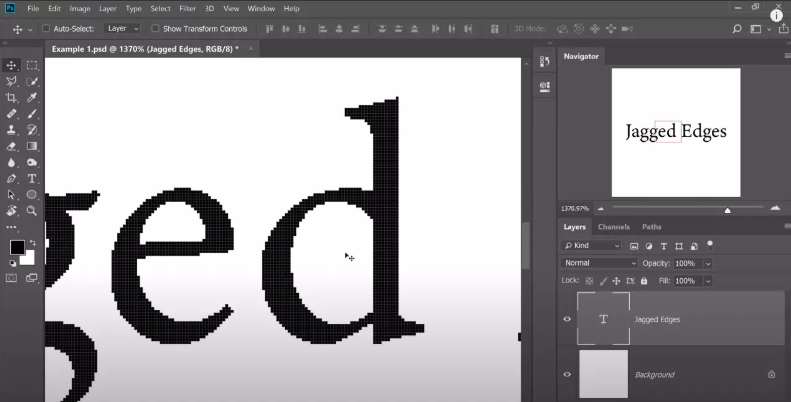
如果您正在处理某些事物,并且放大它以处理细节,那么在放大框架时,您的文本很可能会显示为像素化。在开始恐慌文本的外观之前,请确保将其缩小到100%看看您是否仍然有像素化问题。
文本可能出现像素化的另一种情况是图像的分辨率太低。使用Photoshop上的图像时,每个图像可以包含一定数量的像素,并且字体可能占用太多,或者设计的其他区域可能占用更多的像素。
在Photoshop上像素化文本的最常见原因是抗锯齿。这是Photoshop上的一项设置,可帮助使图像或文本的锯齿状边缘显得平滑。选择此工具将有助于模糊文本的边缘,使其外观更平滑。您可能难以处理像素化文本的另一个原因可能是字体的选择。某些文本被创建为比其他文本更具像素化。
在程序中使用图像,矢量和文本的方式也可能导致像素化。导入,导出和放置项目的方式都可能导致文本可能像素化。通过了解Photoshop的来龙去脉,您将能够解决遇到的大多数问题,例如抗锯齿和调整分辨率。但是,还有更复杂的方法,例如光栅化特定字体和使用像素化效果滤镜,可以一路为您提供帮助。
文本出现像素化意味着什么?
对于90年代初以来使用计算机的人来说,像素化文本很可能会给您带来怀旧的感觉,但是对于那些使用它们来设计图形或图像的人来说,它们可能会造成挫败感。如果您不确定像素化文本的外观,则很容易识别。如果您的文字边缘模糊或不清楚,则可能是像素化文字。
请记住,某些文本的设计使其看起来像某些项目的像素化。您想要选择要具有平滑外观的文本,然后再尝试从中删除像素化。字体大小也可能太小或太大,因此请确保在Photoshop中进行明显的字体调整。
如果您使用的文本看起来像素化程度更高,但看起来像它的外观,则可以尝试光栅化字体以帮助使其看起来更平滑。矢量文本也是设计人员的常用选择,因为它们看起来很平滑并且可以调整大小而不会牺牲图像的质量。您也可以栅格化矢量,但是反之则不能。
什么会导致气化?
分辨率是像素化的最大原因。像素是构成图像的元素,只是具有特定颜色的微小正方形。您正在处理的项目要么以一定数量的像素创建,即等于图像的分辨率,要么要以一定数量的像素保存项目。难以更改保存的图像并向其中添加更多像素而不会使图像失真或使像素变得可见。
Adobe Photoshop只是一个计算机程序。话虽这么说,即使最好的程序也不时出现问题。特别是如果它们已过时,或者您的计算机不是为它们而制造的。程序偶尔会出现事故,这可能会导致文本出现像素化现象,这种情况并不罕见。如果发生这种情况,您可以保存项目,关闭程序,然后再次打开以查看它是否已解决。
Photoshop与其他程序的不同之处在于可以向项目中添加图层。如果您上传一些东西,那么您将放弃可以帮助您使项目更清晰的图层。特别是如果您上传的内容使用文本。调整导入或上传的图像上的文本非常困难。您可以通过光栅化来改变图像像素,这将有所帮助。
文本出现像素化的一些最常见原因是什么?
如果您在Photoshop中像素化文本有问题,请检查是否放大了您的项目。如果您的项目放大了100%以上,请缩小以查看您的文本是否仍然像素化。如果是这样,则下一步应该检查项目的分辨率。如果分辨率太低,您的文本可能显示为像素化。通过打开“图像大小”对话框,可以将分辨率调整为所需的分辨率。您希望拥有最高分辨率,以防止任何文本出现像素化。
导致像素化文本的下一个最常见的问题是抗锯齿。该工具通常用于平滑图像,但是通过在Photoshop中选择文本工具,可以用于平滑项目上的像素化文本。菜单将显示在项目的顶部,“ aa”旁边有一个下拉菜单。您可以选择锐利,清晰,强壮,平滑或没有。平滑将尽可能多地消除像素化,但这并不意味着它将消除所有内容。
如果您花了很长时间在Photoshop上玩耍,那么您可能不小心选择了像素化效果滤镜选项。如果将字体光栅化以能够使用它而不会显得太像素化,则可能会发生这种情况。如果已选择此项,则可以在主菜单中将其删除。
Photoshop是当今使用最广泛的程序之一。如果您遇到一个特定主题的问题,那么您很可能并不孤单,有人找到了多种方法来解决问题,而这些问题仅通过快速的Internet搜索即可解决。